Rejestrowanie wpływów (dokumentów pocztowych): Różnice pomiędzy wersjami
Przejdź do nawigacji
Przejdź do wyszukiwania
| Linia 11: | Linia 11: | ||
*Z sekcji '''Pracownicy''' wybieramy interesującą nas osobę lub '''konto techniczne'''. Najlepiej w tym celu użyć '''(1) Wyszukiwarki''' | *Z sekcji '''Pracownicy''' wybieramy interesującą nas osobę lub '''konto techniczne'''. Najlepiej w tym celu użyć '''(1) Wyszukiwarki''' | ||
*Wybrany odbiorca pojawi się w prawej części okna '''(2)''', | *Wybrany odbiorca pojawi się w prawej części okna '''(2)''', | ||
| − | *w sekcji '''Drukowanie (3)''' uzupełniamy informacje dotyczące: | + | *w sekcji '''Drukowanie (3)''' uzupełniamy informacje dotyczące:<br><br> |
**Odwzorowania: <br> | **Odwzorowania: <br> | ||
''Pełne'' = skanujemy cały wpływ <br> | ''Pełne'' = skanujemy cały wpływ <br> | ||
''Niepełne'' = skanujemy np. tylko kopertę i pierwszą stronę <br> | ''Niepełne'' = skanujemy np. tylko kopertę i pierwszą stronę <br> | ||
| − | ''Brak'' = nie jesteśmy w stanie zeskanować danego wpływu<br> | + | ''Brak'' = nie jesteśmy w stanie zeskanować danego wpływu<br><br> |
| − | ** Liczby kodów:<br> | + | **Liczby kodów:<br> |
Mamy możliwość wygenerowania większej liczby kodów za jednym kliknięciem - w przypadku gdy do jednego odbiorcy przekazujemy więcej niż jeden wpływ. | Mamy możliwość wygenerowania większej liczby kodów za jednym kliknięciem - w przypadku gdy do jednego odbiorcy przekazujemy więcej niż jeden wpływ. | ||
Wersja z 11:52, 5 sty 2021
Definicja
Do obowiązków Kancelarii Głównej i Punktów Kancelaryjnych należy między innymi rejestrowanie wpływów w postaci papierowej, czyli listów i paczek dostarczonych przez Pocztę Polską, firmy kurierskie, czy też osobiście przez osoby zainteresowane.
Określanie odbiorcy wpływu i wydruk kodu kreskowego
- Pierwszym etapem jest określenie odbiorcy danej przesyłki. W systemie odbywa się to z poziomu sekcji KOD KRESKOWY
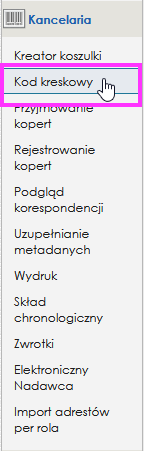
Przechodzimy do widoku Kod Kreskowy:
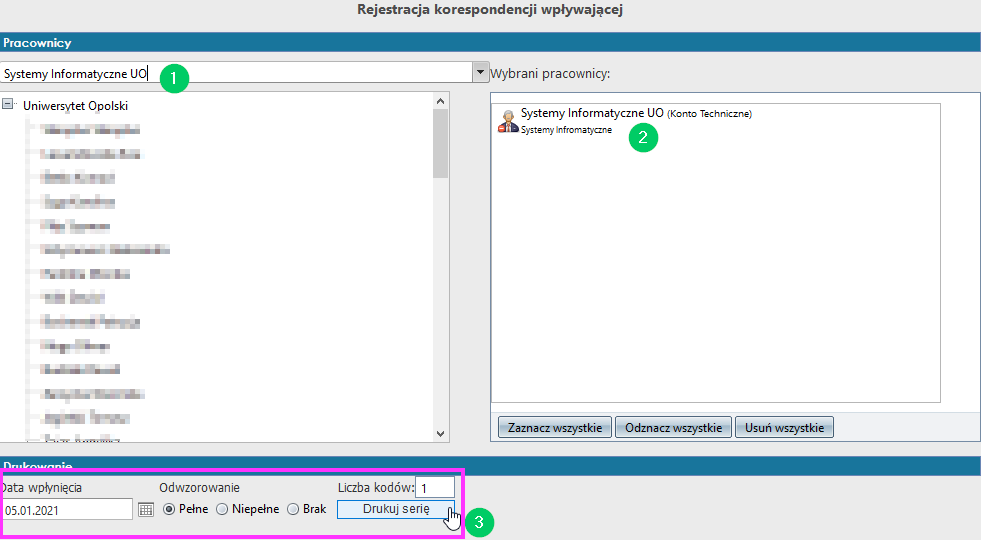
- Z sekcji Pracownicy wybieramy interesującą nas osobę lub konto techniczne. Najlepiej w tym celu użyć (1) Wyszukiwarki
- Wybrany odbiorca pojawi się w prawej części okna (2),
- w sekcji Drukowanie (3) uzupełniamy informacje dotyczące:
- Odwzorowania:
- Odwzorowania:
Pełne = skanujemy cały wpływ
Niepełne = skanujemy np. tylko kopertę i pierwszą stronę
Brak = nie jesteśmy w stanie zeskanować danego wpływu
- Liczby kodów:
- Liczby kodów:
Mamy możliwość wygenerowania większej liczby kodów za jednym kliknięciem - w przypadku gdy do jednego odbiorcy przekazujemy więcej niż jeden wpływ.